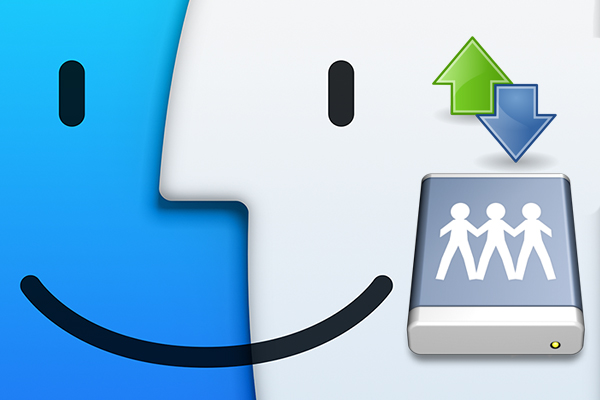
Quando è necessario aprire un connessione FTP con alcuni Server dal nostro Mac, normalmente lo facciamo attraverso di applicazioni di terze parti come FileZilla o CyberDuck,… Entrambi sono buone applicazioni che ci permettono una grande varietà di opzioni al momento della creazione della connessione.
Ma ci sono momenti in cui potremmo essere di fronte a un Mac, Che cosa non è il il nostro, E allora non ha uno di questi applicazioni installate. O forse che noi non possono o vogliono installare li per qualche motivo. In questi casi, Possiamo fare uso del Finder per Aperto tali connessione FTP, e inoltre, che ci mostrerà la cartelle come se un unità locale Essi sono stati.
Come aprire una connessione FTP dal Finder in Mac OS
Apri un connessione FTP dal possedere Finder Sistema operativo macOS è molto semplice. Attenersi alla seguente procedura:
Passo 1. Fascio Fare clic su sul Desktop, a comparire, Nel il menu in alto, le opzioni corrispondenti per il Finder. Selezionare Vai > Connettersi al server…
Passo 2. Si aprirà una nuova finestra dove sarà necessario immetterli dati dalla vostra connessione FTP. Esso avrà un aspetto simile al seguente:
1 | ftp://usuario:contrasena@tu-servidor.com |
Il Protocollo Forse FTP o FTPS, A seconda del livello di Sicurezza che si richiedono, ogni volta che il vostro Server è configurato per fare questo. Prendere in considerazione che FTPS non fa riferimento a SFTP. Entrambi sono due metodi di connessione diversi. Il primo si riferisce a un connessione protetta mediante il protocollo FTP, Mentre la seconda è una connessione sicura tramite il protocollo SSH a cui sono stati aggiunti funzioni di FTP.
Quanto riguarda la utente e password, Si può ignorare questi in questo passaggio, ma quando il connessione verrà visualizzato una finestra dove richiedere tali informazioni.
Infine, your-server.com Si riferisce al nome del server in questione e possono essere sostituito anche dalla IP dello stesso.
Una volta inseriti i dati, Premere Collegare. Inoltre è possibile Salva la connessione con, per la sua applicazione futura, Se Stampa sul icona con il simbolo più (+).
Passo 3. Questo farà sì che per essere visualizzati uno finestra, della stesso stile rispetto a quello visualizzato quando si cerca il tuo Mac con il Finder, vi mostrerà dove i vari file e cartelle che hai nel tuo Server.
In questo modo, Si può eseguire un connessione FTP, utilizzando l'applicazione Finder del vostro macOS, in quelle situazioni in cui si è Impossibile usare altre applicazioni come FileZilla o CyberDuck, o qualsiasi altro che utilizzano normalmente per questo ruolo.

















 Mac
Mac 
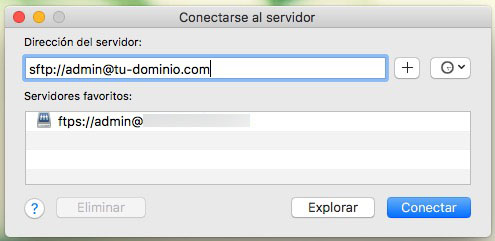
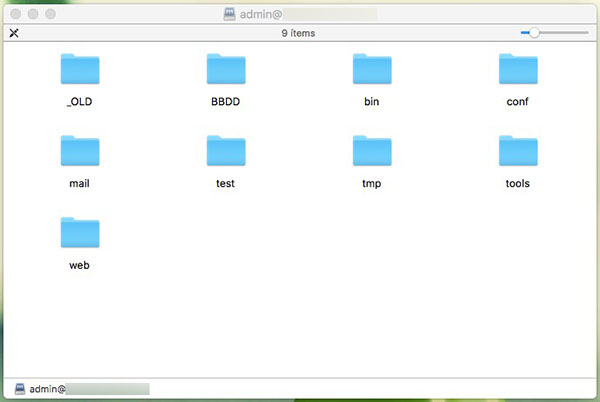











"Un pensiero su"Come effettuare una connessione FTP dal Finder in Mac OS”
Si dimenticano di commentare che questa forma di modalità di connessione permette solo lettura cioè non essere in grado caricare o modificare i file.